win10该设备已停止响应或已断开连接 Win10系统提示停止响应解决方法大全
更新时间:2024-02-15 12:33:00作者:xiaoliu
Win10系统作为当前最常用的操作系统之一,不可避免地会遇到设备停止响应或断开连接的情况,当我们在使用电脑时突然遭遇这样的问题时,往往会感到困扰和无奈。不必过于担心,因为针对这个问题,有许多解决方法可以帮助我们重新恢复设备的正常运行。在本文中我们将为大家详细介绍Win10系统提示停止响应的解决方法,希望能给大家带来一些实用的建议和帮助。无论您是初次遭遇这个问题,还是多次经历,相信本文都能为您提供有效的解决方案。
具体步骤:
1.操作一:桌面停止响应的话可以按crtl + alt + del之后打开任务管理器或直接crtl + shift + esc打开任务管理器。如图所示:

2.操作二:接着我们找到【Windows资源管理器】,在右下角点【重新启动】。如图所示:
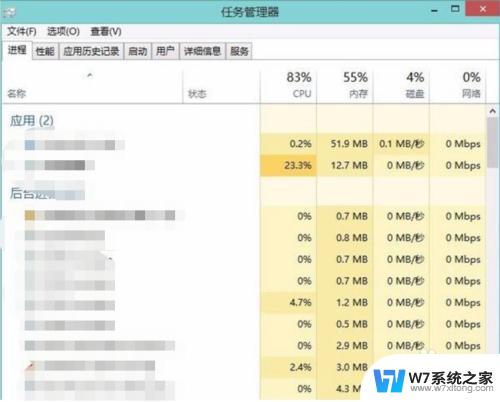
3.操作三:没有的话点左上角的文件-运行新任务,输入【explorer.exe】点确定就好了。
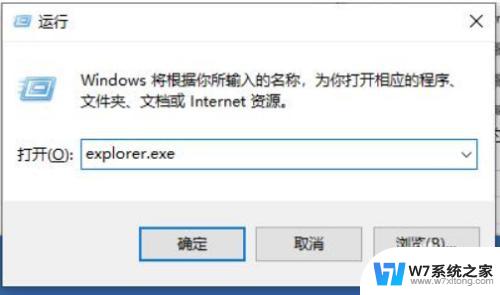
4.关于win10系统提示停止响应的解决方法就为用户们详细分享到这里了,如果用户们遇到了同样的问题。可以参考以上方法步骤进行操作哦
以上就是win10该设备已停止响应或已断开连接的全部内容,还有不懂得用户就可以根据小编的方法来操作吧,希望能够帮助到大家。
win10该设备已停止响应或已断开连接 Win10系统提示停止响应解决方法大全相关教程
-
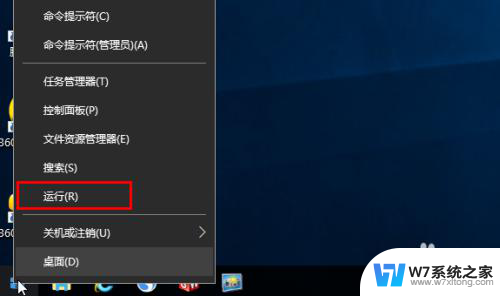 win10系统阻止此应用 win10系统管理员已阻止你运行此应用怎么办
win10系统阻止此应用 win10系统管理员已阻止你运行此应用怎么办2024-04-06
-
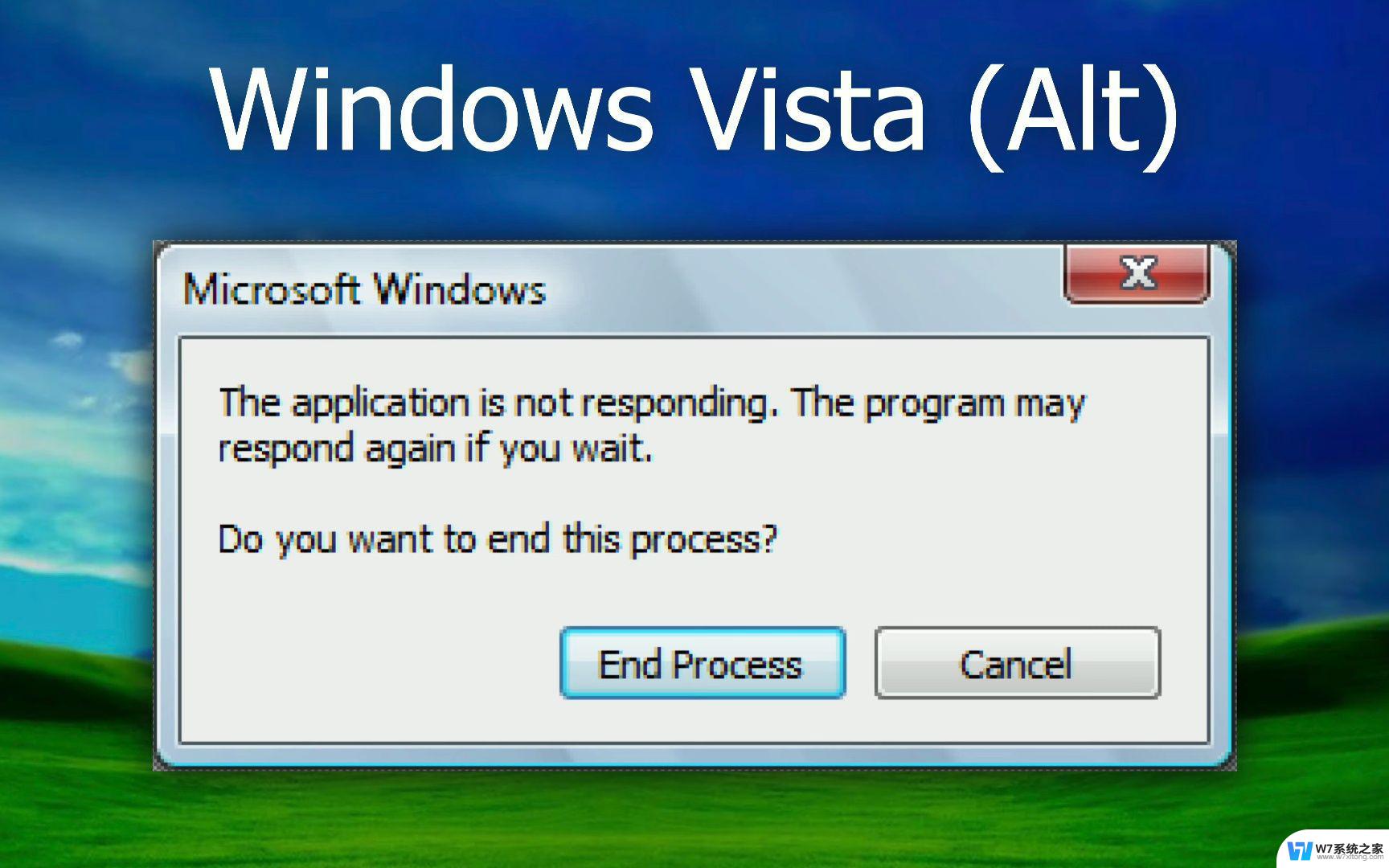 win10打开我的电脑无响应 电脑桌面无响应解决方法
win10打开我的电脑无响应 电脑桌面无响应解决方法2025-04-07
-
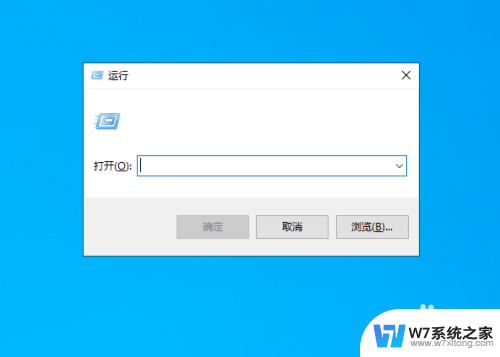 win10更新后程序未响应 win10系统程序未响应怎么快速解决
win10更新后程序未响应 win10系统程序未响应怎么快速解决2024-04-01
-
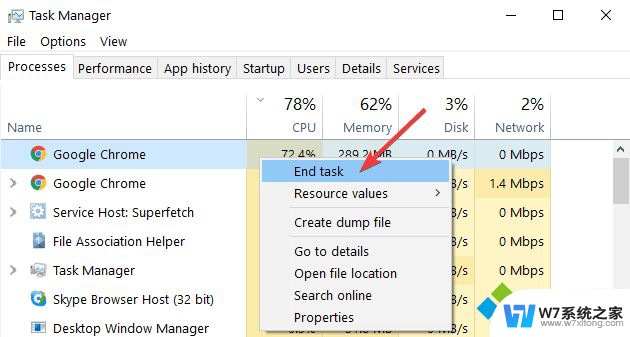 Win10系统浏览网页提示您的计算机已被阻止怎么办
Win10系统浏览网页提示您的计算机已被阻止怎么办2024-04-16
- win10中文家庭版出现未对电脑进行保护已阻止此应用 win10如何解决阻止应用的问题
- win10怎样关闭升级提醒 如何停止Win10系统浏览器升级提醒
- win10打开CAD2012出现管理员已阻止运行的解决方法
- 如何真正关闭win10更新 win10自动更新无法停止解决方法
- window10插音响没反应 win10系统插耳机无声音问题解决方法
- 修复蓝牙功能软件下载 Win10蓝牙鼠标已连接但没有反应没有响应怎么办
- win设置中文 Win10中文语言设置步骤
- 激活win10永久激活 win10永久激活方法2021
- win10蓝牙键盘怎么连接电脑 Windows10蓝牙键盘连接指南
- win10选择连接方式 win10电脑怎样更改网络连接设置
- windows10添加启动 电脑win10系统添加开机启动项的操作指南
- win10任务视图怎么使用 Win10任务视图如何使用
win10系统教程推荐
- 1 激活win10永久激活 win10永久激活方法2021
- 2 win10怎么调刷新频率 win10屏幕刷新率调节教程
- 3 切换桌面1桌面2快捷键 win10怎么快速切换桌面
- 4 新买电脑的激活win10密钥 如何找到本机Win10系统的激活码
- 5 win10蓝屏打不开 win10开机蓝屏无法进入系统怎么办
- 6 windows10怎么添加英文键盘 win10如何在任务栏添加英文键盘
- 7 win10修改msconfig无法开机 Win10修改msconfig后无法启动怎么办
- 8 程序字体大小怎么设置 Windows10如何调整桌面图标大小
- 9 电脑状态栏透明度怎么设置 win10系统任务栏透明度调整步骤
- 10 win10怎么进行系统还原 Win10系统怎么进行备份和还原